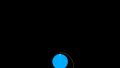Yes-Noチャートを作成できるサイトツールです。テキストボックスを配置してつなぐだけで完成できます。画像ダウンロードも可能。
上の埋め込み内でも使えますが、うまく動かない・大きなページで使いたいというときは、元のYes-Noチャート作成サイトツールページへ(新しいタブで開きます)。
※このツールは大きな画面で操作したほうが使いやすいです。
Yes-Noチャート作成サイトツール 操作方法
① テキストボックスの追加
- 上のテンプレートから「テキストボックス追加」ボタンをクリック
- キャンバス上にボックスが表示されます
- ボックス内をダブルクリックするとテキスト編集が可能です
② 要素の移動
- テキストボックスや中継点はドラッグで自由に移動できます
🔁 矢印の追加(Yes/No/Other)
1. 追加モードの選択
- 「Yes矢印追加」「No矢印追加」「OTHER矢印追加」いずれかをクリック
2. 矢印の接続
- 最初に始点のボックスまたは中継点をクリック
- 次に終点のボックスまたは中継点をクリック
- 矢印が表示されます(途中に小さな矢印が3つ付きます)
🟩 緑:Yes
🟥 赤:No
⬜️ 灰色:Other(その他の選択肢などに)
🔵 中継点(丸いポイント)の追加
- 「中継点追加」ボタンを押すとモードが切り替わります
- キャンバス上の任意の場所をクリックすると、中継点が追加されます
- 中継点にも矢印の接続が可能です
- 矢印を迂回させたいときに便利です。
❌ 要素の削除(右クリック)
- ボックス・中継点・矢印の上で右クリック
- 表示される「削除」メニューをクリックで削除できます
※ 矢印の当たり判定は広くなっているため、線を右クリックしやすくなっています。
🖼️ 画像として保存
1. 「画像として生成」ボタンをクリック
- 現在のキャンバスが画像化され、下部に表示されます
2. 表示された画像を保存する方法
- 画像を右クリックして「名前を付けて画像を保存」
- または「画像をDL」ボタンを押して自動ダウンロード
画像形式は PNG です。資料やスライドに貼り付けるのにも便利です。
💡 活用例
- ビジネスの意思決定フロー図
- FAQフロー
- チームの業務プロセス図
- 教育・研修用の選択チャート
- ロジックの整理
🔒 注意点・保存について
- 作成したチャートはページを閉じると消えます
- 完成後は必ず「画像として生成」→「保存」をしてください
- ローカル保存・読み込み機能は今後追加予定です(※必要な場合は拡張可能)
✅ まとめ
- テキストボックスをオ配置して、矢印でつなぐだけで直観的にYes-Noチャートが作成できるサイトツールです。
- 矢印はYes、NoだけではなくOther(どちらでもない、普通)も用意。
- 画像として表示、画像ダウンロードも可能です。
このツールは、直感的な操作で誰でも簡単にYes-Noチャートを作れる無料ツールです。
インストール不要・操作簡単・画像保存対応で、様々なシーンで使えます。